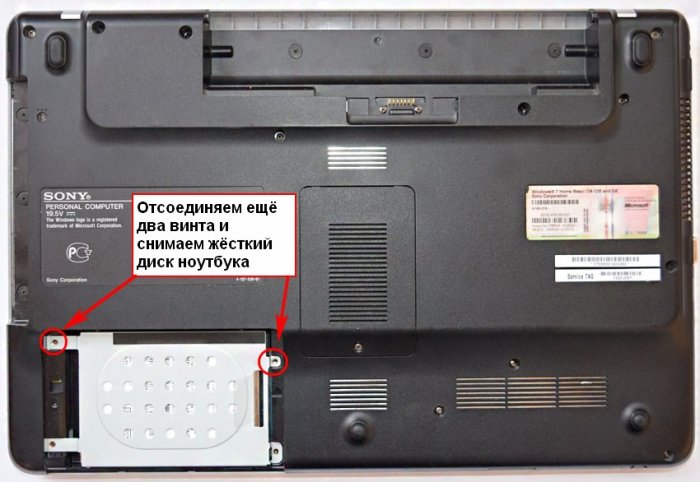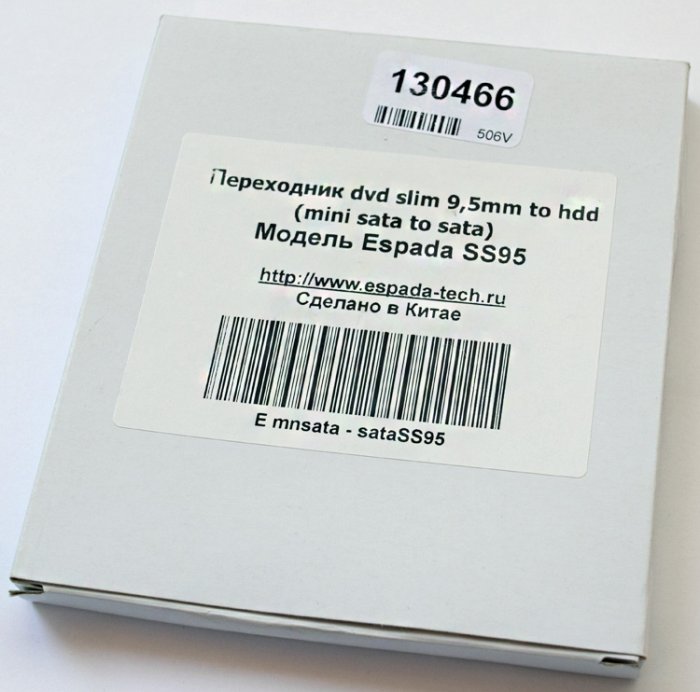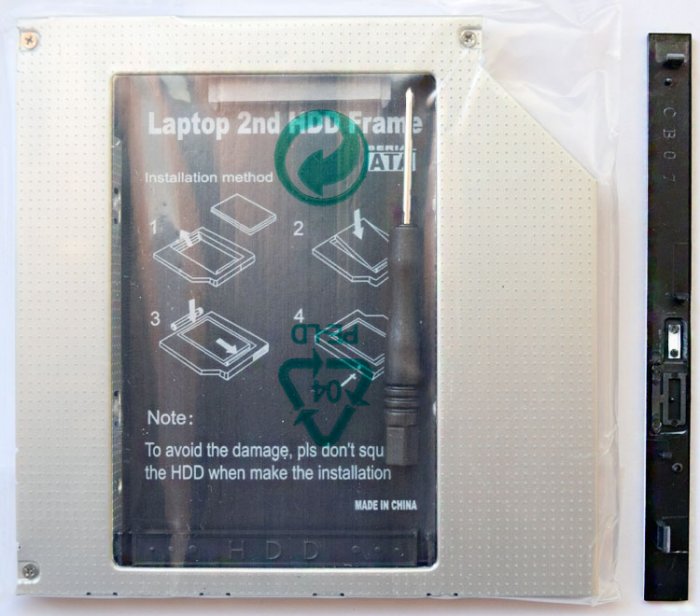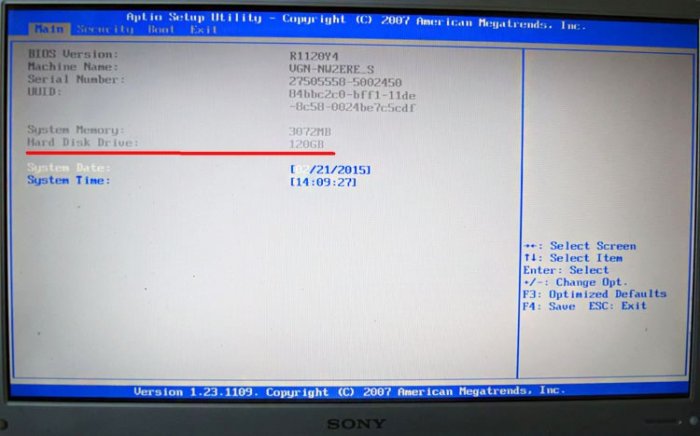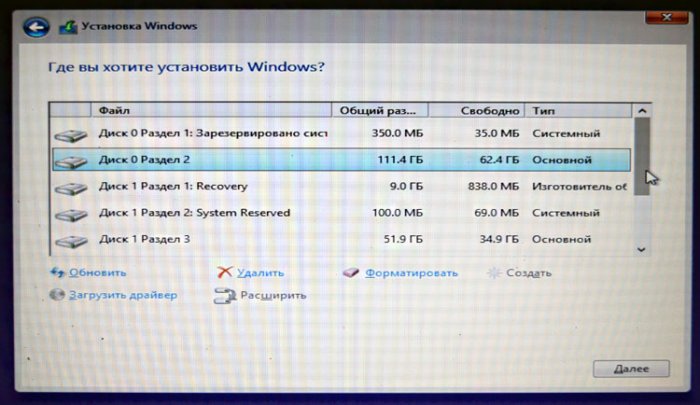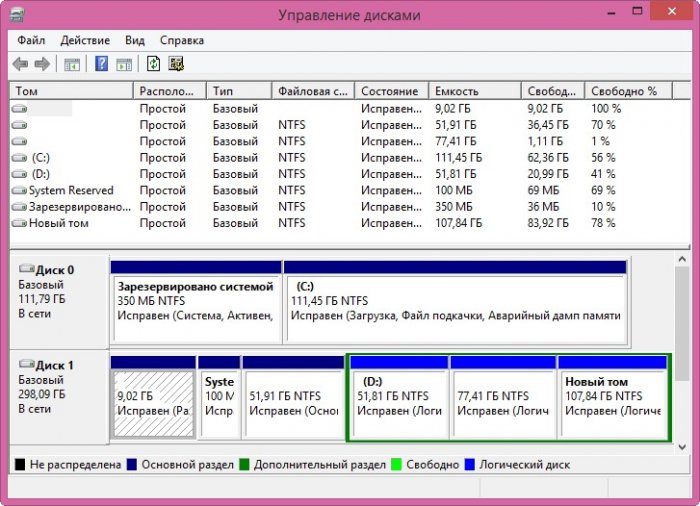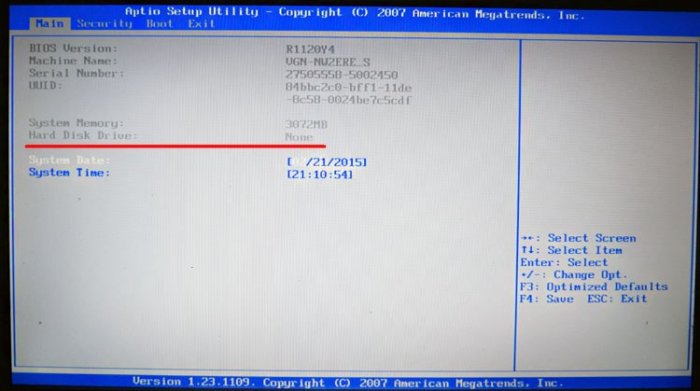Привет друзья! К нам на сайт приходит много писем с просьбами описать замену DVD привода на дополнительный HDD или твердотельный накопитель SSD в ноутбуке, что мы и сделаем в сегодняшней статье. Для читателей, которые не совсем понимают о чём идёт речь, коротко объясню. Сейчас в компьютерных магазинах и интернет-супермаркетах компьютерной и цифровой техники продаются специальные адаптеры-переходники SlimDVD -> 2.5 по цене 1200-1300 рублей. В сам адаптер устанавливается жёсткий диск ноутбука, затем переходник вставляется в ноутбук вместо дисковода оптических дисков, а на место HDD ноутбука устанавливается твердотельный накопитель SSD. В итоге, у Вас в ноутбуке оказывается два жёстких диска. На SSD Вы устанавливаете операционную систему (более продвинутые пользователи могут просто перенести винду с HDD на SSD), а жёсткий диск ноутбука используете для хранения файлов. По моему мнению, это очень хорошая идея, убрать дисковод и установить вместо него HDD, так как если спросить Вас, когда Вы в последнее время пользовались дисководом, то Вы и не вспомните.
Жёсткий диск ноутбука Toshiba в специальном переходнике Espada SS95

Все Ваши вопросы на эту тему:
1. Можно ли самостоятельно, не прибегая к услугам сервиса, заменить DVD-ROM (дисковод) на дополнительный SSD с помощью специального переходника, не слишком ли это сложно?
2. Будет ли установленный вместо дисковода накопитель SSD виден в БИОС и можно ли на него установить операционную систему?
3. Может лучше установить в данный переходник обычный HDD ноутбука, а твердотельный накопитель SSD установить вместо HDD? Если да, то как в этом случае перенести операционную систему Windows 7, 8.1 на SSD с обычного HDD ноутбука?
Замена на ноутбуке привода на HDD или SSD
{banner_google1}
Чтобы установить в ноутбук вместо дисковода накопитель SSD не нужно быть компьютерным мастером, ведь весь ноутбук разбирать не придётся, нужно просто извлечь дисковод и жёсткий диск, но всё равно к делу необходимо отнестись со всей серьёзностью, работайте осторожно и не торопясь.
Друзья, данная статья приведена Вам для ознакомления и если Ваш ноутбук находится ещё на гарантии, то после такой замены Вы этой гарантии естественно лишитесь. Если Вы не уверены в себе, произведите такую замену в сервисе, но всё равно прежде прочитайте статью, чтобы определиться в вопросе что именно Вы установите в такой переходник - обычный HDD ноутбука или SSD, я рекомендую HDD, а SSD установить в штатное место жёсткого диска ноутбука.
Приготовьтесь к тому, что в большинстве случаев не всё пойдёт гладко (я специально выбрал непростой пример, чтобы Вы знали некоторые подводные камни), так как подобные переходники DVD -> HDD официально не делает ни одна фирма по производству ноутбуков, но несмотря на это большая часть таких китайских девайсов прекрасно работает.
- Примечание: В первую очередь снимите с ноутбука аккумуляторную батарею, если снять её невозможно, то обязательно отключите её от материнской платы, при разборке ноутбука делать это нужно всегда. Этим Вы застрахуете себя и свой ноутбук от возможных неприятностей. При работе не касайтесь руками и отвёрткой компонентов расположенных на материнской плате ноутбука.
Выбираем и покупаем адаптер для установки HDD вместо дисковода на ноутбуке
Один мой приятель приобрёл вот такой переходник Espada SS95 9,5 мм, интерфейса SATA за 1200 рублей
и попросил меня произвести замену DVD-ROMа на HDD, но не учёл то, что дисководы в ноутбуках бывают двух типов: обычный дисковод 12,7 мм высотой и ультра тонкий от 9,5 мм. Ноутбук моего приятеля не новый и дисковод у него 12,7 мм, но несмотря на это переходник 9,5 мм всё равно установился и прочно сидит на своём месте.
Всё же советую покупать переходник размера Вашего дисковода и проблем с установкой будет меньше.
При выборе адаптера для установки HDD вместо дисковода на ноутбуке учтите, что некоторые переходники идут со специальными "ушками" и такой переходник легко извлечь обратно.
Извлекаем дисковод ноутбука
{banner_google1}
Друзья, уже написаны и практически готовы статьи, как произвести такую замену на ноутбуках HP, Toshiba, ASUS, а начнём мы с SONY.

Выключаем наш ноутбук и переворачиваем днищем вверх.
Отсоединяем аккумуляторную батарею
Если аккумуляторная батарея не съёмная значит отсоедините коннектор аккумулятора от материнской платы обязательно!
Отсоединяем DVD-ROM
Не торопитесь разбирать весь ваш ноутбук! Для отсоединения дисковода на ноутбуке обычно не нужно снимать крышку днища ноутбука или ещё хуже, разбирать весь ноутбук, а нужно всего лишь отвинтить два винта. Если Вы ни разу этого не делали, наберите в поисковиках запрос - Как снять дисковод с (далее модель вашего ноутбука).

Отсоединяем жёсткий диск ноутбука
В случае с ноутбуком SONY вообще нет никаких проблем, отворачиваем два винта и снимаем крышку и вот наш жёсткий диск. Отворачиваем ещё два винта
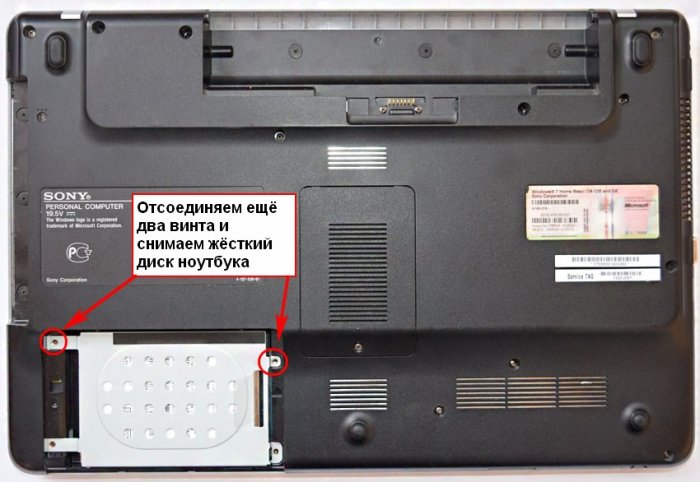
и осторожно тянем за силиконовый язычок, HDD извлекается из своего места.

Устанавливаем жёсткий диск ноутбука в переходник Espada SS95
По моему мнению в данный переходник нужно установить жёсткий диск ноутбука, а на законное место HDD установим твердотельный накопитель SSD, на который мы инсталлируем или перенесём операционную систему. Это сделать нужно потому, что порт SATA дисковода (до 1,5 Гбит/с) зачастую менее скоростной, чем порт SATA (6 Гбит/с) жёсткого диска.
Находящаяся на SSD Windows будет работать намного быстрее, чем бы она находилась на обычном HDD. Практически все ноутбучные HDD имеют форм-фактор 2.5, точно также как и SSD, поэтому твердотельный накопитель идеально встанет на место HDD.
Жёсткий диск ноутбука находится в специальных "салазках" и крепится к ним четырьмя винтами, отворачиваем их и высвобождаем HDD.


Переходник Espada SS95
{banner_google1}
Вот друзья и настал час нашего переходника. Находится он у нас вот в такой коробочке,
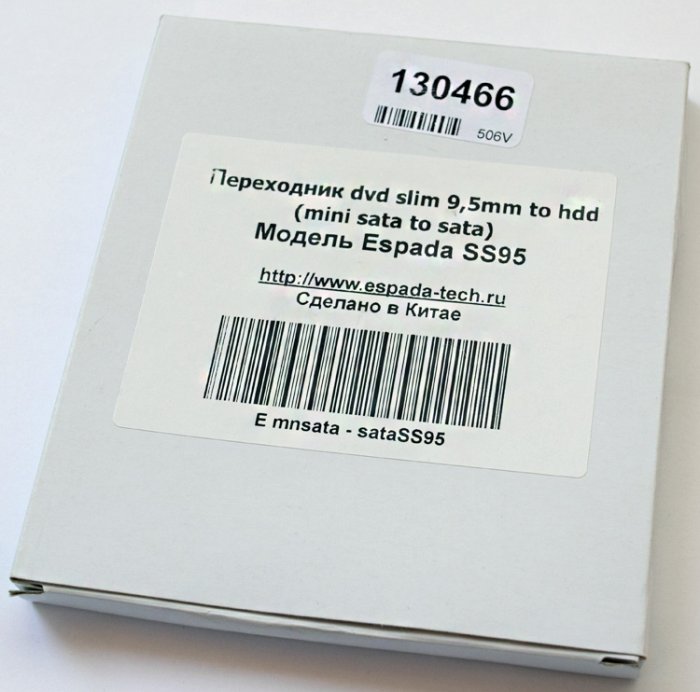
в полиэтиленовой упаковке кроме самого адаптера находится маленькая отвёртка, пакетик с винтиками, пластмассовая панель-заглушка и распорка.
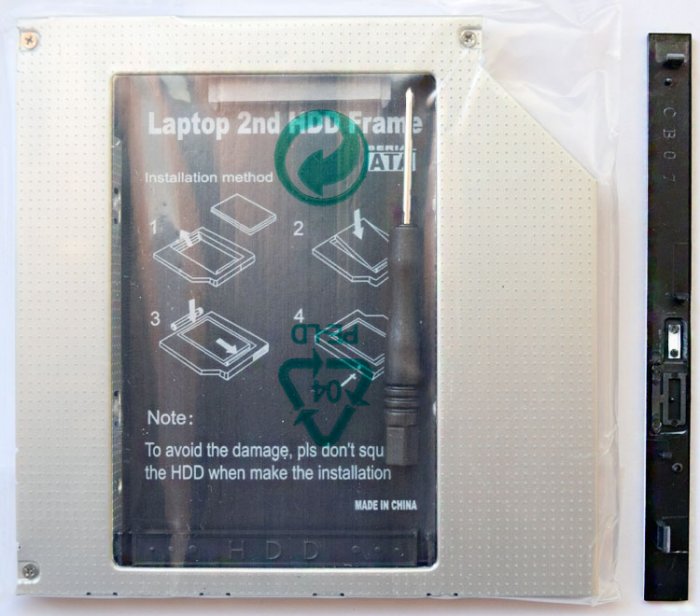
Достаём переходник

Во-первых, нужно демонтировать специальные крепления с дисковода и закрепить их на нашем переходнике.
Обратите внимание. Сверху расположен оптический дисковод, а снизу наш переходник. Данное крепление на дисководе нужно снять и прикрепить двумя этими же винтами к переходнику. С помощью данного крепления переходник будет крепиться к корпусу ноутбука.



Устанавливаем в переходник жёсткий диск ноутбука и осторожно вставляем его в разъём SATA.

Затем устанавливаем "распорку" в переходник.


Жёсткий диск в переходнике закрепляется не только с помощью распорки. Переворачиваем переходник и заворачиваем винт закрепляющий жёсткий диск в адаптере.


С другой стороны адаптера тоже находится винт, только он несколько "утоплен" в своём месте, завинчиваем его с помощью тонкой отвёртки.

Теперь снимаем ещё одно крепление с дисковода

и крепим к переходнику.

Ставим заглушку на переходник


Устанавливаем переходник в ноутбук на место дисковода.

Прикрепляем к твердотельному накопителю салазки оставшиеся от жёсткого диска ноутбука


и устанавливаем SSD на место HDD и крепим его к корпусу ноутбука двумя винтами.

Закрываем отсек жёсткого диска крышкой и закрепляем её винтами. Также крепим переходник к корпусу ноутбука двумя винтами. Ставим на место аккумулятор.

Вид нашего ноутбука сбоку.

Установка Windows 8.1 на SSD
{banner_google1}
Входим в БИОС и видим только один твердотельный накопитель SSD на 120 ГБ, обычный HDD ноутбука, подключенный через переходник, БИОС не видит. Такое иногда бывает на различных ноутбуках, но тем не менее, если установить на SSD операционную систему, то в ней пространство подключенного через адаптер HDD будет доступно.
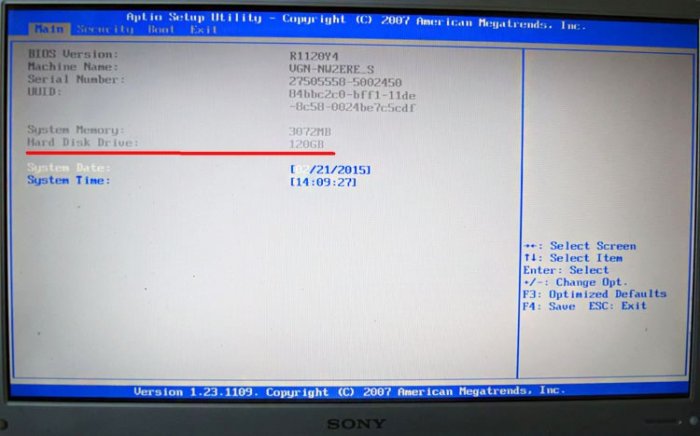
Программа установки Windows 8.1 всё равно видит оба накопителя: Диск 0 (SSD) и Диск 1 (HDD).
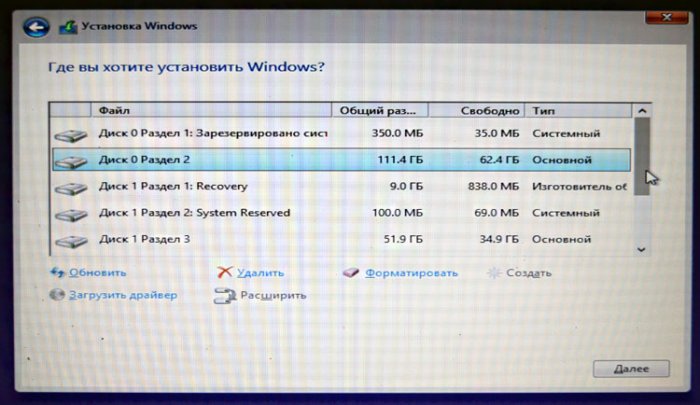
Устанавливаем на SSD операционную систему
Windows 8.1. 
Идём в Управление дисками и видим наш твердотельный накопитель SSD (объём 120 ГБ) с установленной Windows 8.1 и обычный HDD (объём 320 ГБ) с установленной Windows 7.
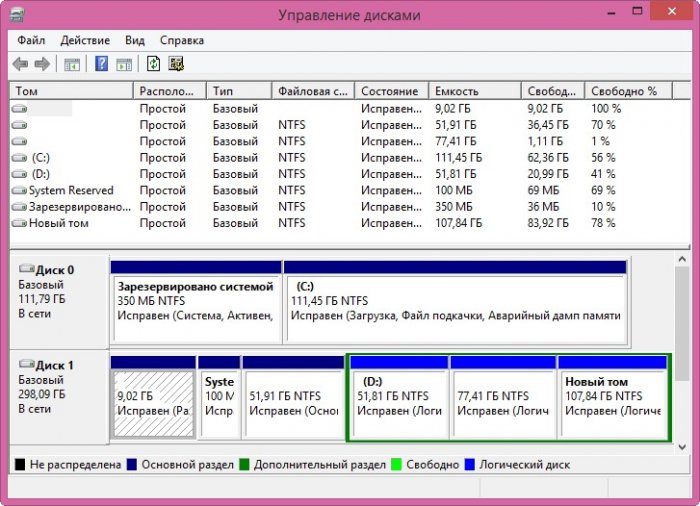
Что будет, если оставить в ноутбуке один переходник без SSD?
Видите сами, в БИОС нет определившихся моделей жёстких дисков, но тем не менее загрузка операционной системы Windows 7 с HDD установленного в переходник происходит.
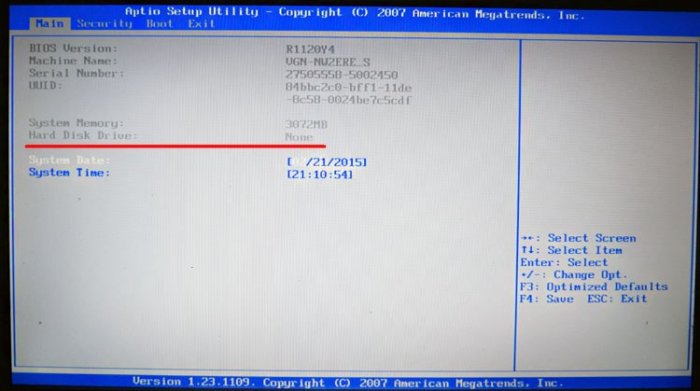
Вывод:
Допустим Вас всё устраивает в Вашем ноутбуке, тогда однозначно не стоит пускаться в такие эксперименты, другое дело, если Вы энтузиаст и хотите выжать максимум из своего ноутбука, тогда однозначно, наша статья для Вас!
Статьи по теме: